Ficou mais fácil liberar espaço no iPhone; veja como fazer
Quem tem iPhone sabe como é chato ficar apagando apps e limpando mensagens do WhatsApp para liberar espaço no celular.
Mas a partir do sistema operacional iOS 11, a Apple deixou a tarefa ingrata um pouco mais fácil. Além de automatizar o processo, o visual dos novos menus é bem claro e intuitivo.
Na tela de Ajustes, vá para a opção "Geral" e selecione "Armazenamento do iPhone". A barra no topo da tela do celular mostra exatamente o que está ocupando espaço no seu iPhone.
VEJA TAMBÉM:
- Veja como compartilhar posts de uma rede social na outra
- Você não vai mais precisar usar scanner depois dessa dica
- Selfies com iPhone X é outro nível, veja como fazer
Na aba "Recomendações", o iPhone oferece opções para desinstalar automaticamente apps não usados, e isso varia muito de acordo com os programas que estão instalados no seu celular.
Por exemplo, uma opção bem prática é a de apagar automaticamente anexos e mensagens antigas, que você recebeu um ano atrás e estão lá, ocupando espaço no celular. Basta entrar no app de Mensagens —não no WhatsApp— e revisar os anexos grandes, apagar ou manter os que desejar.
Se você tem o Google Fotos instalado, ele te convida a rever os maiores arquivos guardados no app.
O menu de recomendações traz ainda uma lista com os apps instalados no iPhone, ordenados pelo tanto de espaço que ocupam. Ao clicar em um deles, normalmente você tem duas opções: apagar ou desinstalar o app.
Apagar é o mesmo de sempre: você deleta o programa e todos os dados armazenados nele. Ao desinstalar, você remove o app e libera espaço, mas mantém os seus dados para quando quiser usar o aplicativo novamente.
Em alguns casos, como o do app Mensagens, as opções são bem mais detalhadas: é possível escolher apagar mensagens antigas, fotos, vídeos, gifs, tudo separadamente.









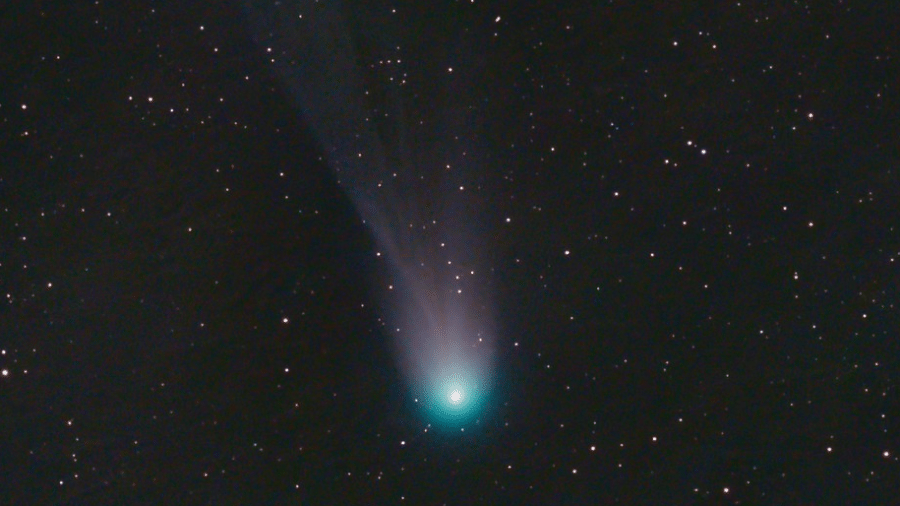

ID: {{comments.info.id}}
URL: {{comments.info.url}}
Ocorreu um erro ao carregar os comentários.
Por favor, tente novamente mais tarde.
{{comments.total}} Comentário
{{comments.total}} Comentários
Seja o primeiro a comentar
Essa discussão está encerrada
Não é possivel enviar novos comentários.
Essa área é exclusiva para você, assinante, ler e comentar.
Só assinantes do UOL podem comentar
Ainda não é assinante? Assine já.
Se você já é assinante do UOL, faça seu login.
O autor da mensagem, e não o UOL, é o responsável pelo comentário. Reserve um tempo para ler as Regras de Uso para comentários.